Tutti noi eravamo entusiasti del rilascio di Windows 11, solo per scoprire che molti dei nostri dispositivi meno recenti non potevano eseguirlo. Sì, abbiamo ancora trovato altri modi per installare Windows 11, ma ciò non ha cambiato il fatto che non è stato creato per quei PC.
Quindi, ha portato a dei bug , arresti anomali e centinaia di problemi diversi che ci hanno costretti a tornare a Windows 10.

Se solo Microsoft realizzasse Windows 11 per PC di fascia bassa, qualcosa come Windows 10 light.
Beh, Microsoft potrebbe non sentirci, ma NTDev sì. Ti presentiamo Tiny 11, una versione leggera di Windows 11 per PC non compatibile con Windows 11.
Leggi anche: Sblocca le funzionalità nascoste di Windows installando la GUI di ViVe Tool
Che cos’è Tiny 11?
Windows 11 ha molti requisiti. 4 GB di RAM, 64 GB di spazio, TPM, Secure Boot e CPU da 1 GHz sono alcuni dei requisiti minimi che la maggior parte dei vecchi PC non ha.
Tiny 11 è un progetto di NTDev basato su Windows 11 Pro 22h2 e viene fornito con la maggior parte degli elementi migliori di Windows 11, tralasciando il disordine e il gonfiore, rendendo il sistema operativo molto più leggero per i PC di fascia bassa.
Richiede solo 2 GB di RAM e 8 GB di spazio di archiviazione per funzionare in modo efficiente e non richiede TPM o avvio protetto. Ha anche il Microsoft Store integrato, che consente agli utenti di installare app.
Ma come fa tutto questo?
Come funziona Tiny 11?
Tiny 11 esclude tutto il disordine e il gonfiore che derivano dall’attuale Windows 11, che sorprendentemente fa un’enorme differenza in termini di prestazioni.
Ecco le app e le funzionalità che Tiny 11 rimuove da Windows 11:
• Clipchamp
• Notizie
• Meteo
• Xbox
• GetHelp
• Inizia
• Office Hub
• Solitario
• PeopleApp
• PowerAutomate
• ToDo
• Sveglie
• Posta e calendario
• Hub di feedback
• Mappe
• Registratore di suoni
• Il tuo telefono
• Lettore multimediale
• QuickAssist
• Internet Explorer
• Supporto LA57
• OCR per en-us
• Supporto vocale
• TTS per en-us
• Media Player Legacy
• Tablet PC Matematica
• Sfondi
• Edge
• OneDrive
• Windows Defender
• Microsoft Teams
In alto Alcuni importanti, Windows Defender, Microsoft Teams, OneDrive e Edge, vengono rimossi e le scorciatoie predefinite per gli screenshot non funzionano.
Mantiene l’interfaccia utente e l’esperienza di Windows 11 uguali. Visivamente non troverai molta differenza.
Ma… ci sono alcuni piccoli problemi.
Tiny 11 è sicuro da usare?
Beh, ho mentito. Tiny 11 ha alcuni grossi problemi (ho detto solo tiny per il gioco di parole).
In primo luogo, non è né sviluppato né supportato da Microsoft, e sicuramente non sono d’accordo.
Quindi, non ci sarà mai un posto affidabile per scaricare gli iso di Tiny 11. Corri sempre il rischio di scaricare malware o virus perché non puoi garantire la sicurezza del file a meno che tu non esegua test specifici su di esso.
Inoltre, Tiny 11 non lo consente Aggiornamenti di Windows, il che è molto comprensibile. Tuttavia, sei bloccato con la versione build di Windows 11 Pro 22h2 a meno che non reinstalli una versione più recente di Tiny 11 ogni volta che vengono rilasciati… se vengono rilasciati.
Gli aggiornamenti di Windows sono vitali per i bug e patch di errore e aggiornamenti di sicurezza (che non è una preoccupazione importante perché Tiny 11 non ha Windows Defender per difendere nulla in primo luogo).
Gli errori e i bug sono un grosso problema battuta d’arresto per Tiny 11. Ho visto molte recensioni degli utentiriportare arresti anomali e bug che danneggiano il sistema. Ho anche letto segnalazioni di app come Adobe Suite che non funzionano.


Ma nessuno prevede di eseguire Adobe Premiere Pro su un PC con 2 GB di RAM… giusto?
Questo è normale perché Tiny 11 è instabile e gli sviluppatori non hanno mai detto che sarebbe stato stabile. Quindi, non lo consiglierò a nessuno senza una precedente esperienza nella risoluzione dei problemi.
Come installare Tiny 11?
Ora veniamo al nocciolo dell’argomento, come scaricare e installare Tiny 11 sul tuo PC. Segui come indicato di seguito.
Scarica Tiny 11
Come detto in precedenza, Tiny 11 non è ospitato su alcun sito Web ufficiale o affidabile. Per il momento è disponibile su Internet Archive. Puoi visitare qui e scaricarlo facilmente, ma non possiamo garantire che sia sicuro per il tuo PC.
Una volta aperto il sito Web, vai alle opzioni di download ed espandi la sezione dell’immagine ISO.
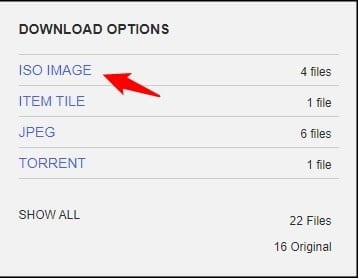
Scarica la 22h2 Beta2 (senza sysreq ) versione.
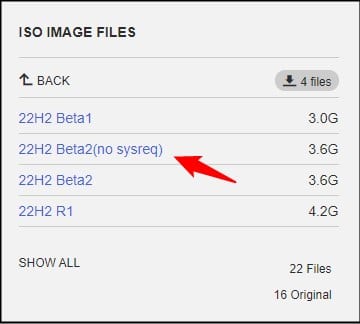
Download di Rufus e creazione di un supporto di installazione
Successivamente, è necessario creare un supporto di installazione dall’iso e utilizzarlo per installa Tiny 11. Ma lo strumento di creazione multimediale ufficiale non funzionerà qui.
Quindi, avrai bisogno di Rufus.
Visita qui e scarica e installa Rufus.
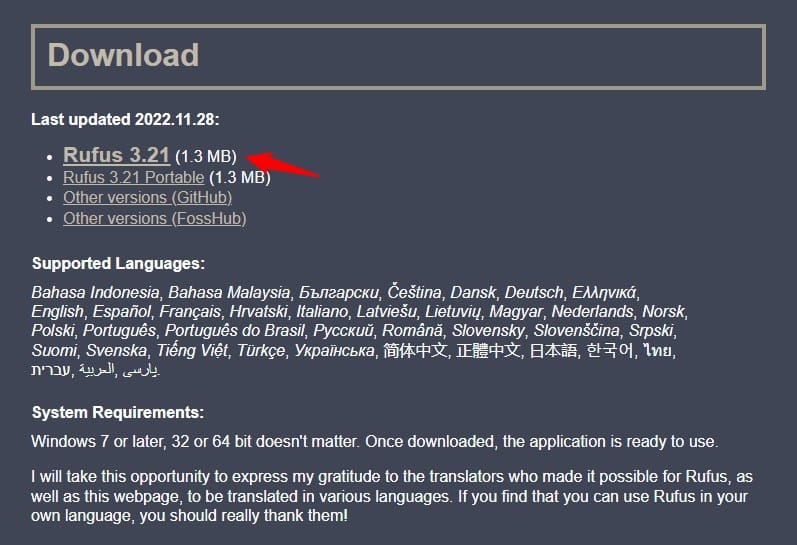
Ora collega un’unità flash vuota. Avvia Rufus e imposta la tua unità flash nel menu a discesa dispositivo.
Nella sezione Boot Select fai clic su su Seleziona.
Sfoglia il file immagine iso di Tiny 11 e aprilo.
Fai clic su Avvia e seleziona OK per avviare il processo. Attendi che Rufus finisca.
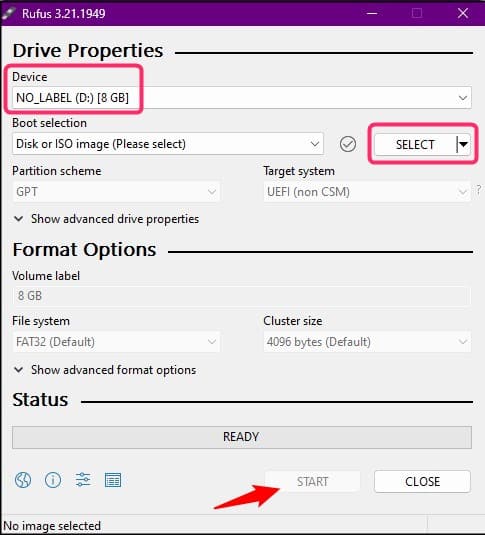
Installa Tiny 11
Una volta terminata la creazione del supporto di installazione, riavvia il PC mantenendo l’unità flash collegata.
Premi il tasto BIOS all’avvio per accedere al BIOS.
Vai a la sezione Boot e modifica l’ordine di avvio per posizionare la tua unità flash al numero uno.

Ora salva ed esci dal BIOS. Dovresti vedere la schermata Installa Windows, ma in caso contrario, riavvia il PC e questo dovrebbe risolverlo.

Fai clic su Installa Windows e seleziona la lingua.
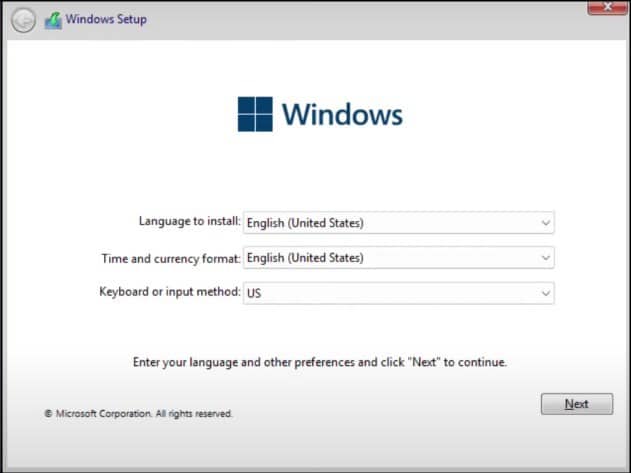
Crea una partizione e selezionala per installare Tiny 11.
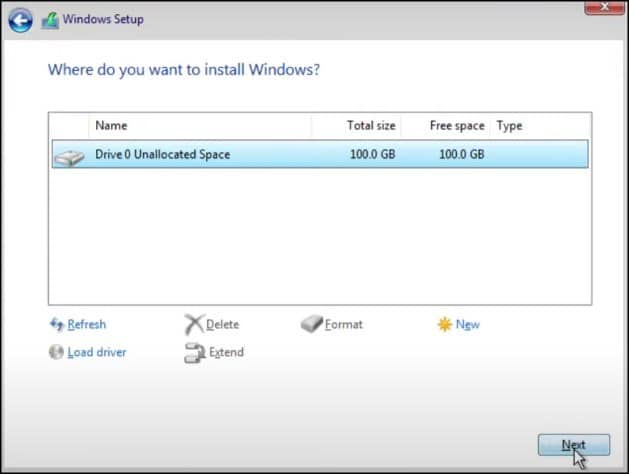
Ora attendi il completamento dell’installazione. Poi passa attraverso i prompt e configura Windows.
Riepilogo
Quindi, ecco fatto. Ecco come puoi installare Windows 11 lite o Tiny 11. Lo consigliamo solo agli utenti esperti nella risoluzione dei problemi e suggeriamo ad altri di attendere che Microsoft rilasci una versione ufficiale lite di Windows 11.